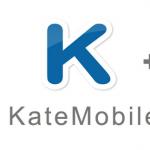გეიმპადებს დღეს ბევრი მოთამაშე იყენებს. მათი დახმარებით თქვენ შეგიძლიათ არა მხოლოდ თამაში, არამედ, ზოგადად, კომპიუტერების მართვა. არსებობს ჯოისტიკების სხვადასხვა მოდელები. ზოგი მხოლოდ კომპიუტერზეა, ზოგი კი კონსოლებს უერთდება. ნებისმიერ შემთხვევაში, აუცილებელია მათი სწორად დაკავშირება მთავარ მოწყობილობასთან. წინააღმდეგ შემთხვევაში, მოწყობილობა არ იმუშავებს. უსადენო ჯოისტიკები ძალიან პოპულარულია. ჩვენ მათ დავაკავშირებთ. სინამდვილეში, ყველაფერი არც ისე რთულია, როგორც ჩანს. მით უმეტეს, თუ იყენებთ „მშობლიურ“ გეიმპადს.
სადენიანი მოდელების შესახებ
პირველი, რამდენიმე სიტყვა იმის შესახებ, თუ როგორ დააკავშიროთ ჯოისტიკი პრინციპში. ადრე პოპულარული იყო USB მოდელები. ისინი ჯერ კიდევ იწარმოება და ძალიან წარმატებით მუშაობენ. მაგრამ მავთულის არსებობის გამო, ასეთი სათამაშო პანელები უფრო და უფრო ხშირად ტოვებენ.
ამ მოწყობილობების დასაკავშირებლად დაგჭირდებათ:
- ჩართეთ თქვენი კომპიუტერი ან კონსოლი.
- ჩასვით USB კაბელი ძირითადი მოწყობილობის შესაბამის სოკეტში.
- დაელოდეთ რამდენიმე წამს.
ამ ნაბიჯების შემდეგ მოხდება მოწყობილობების სინქრონიზაცია, რის შემდეგაც გეიმპედი წარმატებით იმუშავებს. მოქმედებების ეს ალგორითმი შესაბამისია "მშობლიური" კონსოლებისთვის. ჯოისტიკის კონსოლებიდან კომპიუტერთან დასაკავშირებლად, თქვენ უნდა გაუშვათ სპეციალური ემულატორის პროგრამები. არაფერი რთული! მაგრამ ჩვენ შევეცდებით გავიგოთ, როგორ შეგიძლიათ დაუკავშიროთ უკაბელო ჯოისტიკი კომპიუტერს ან სეტ-ტოპ ბოქსს. ეს არის კითხვა, რომელსაც ბევრი მოთამაშე სვამს.

Windows-ისთვის
დავიწყოთ უმარტივესით. ჩვენ ვსაუბრობთ უკაბელო სათამაშო პანელების დაკავშირებაზე Windows სერიიდან კომპიუტერთან. ეს მოწყობილობები მუშაობენ Bluetooth ტექნოლოგიის გამოყენებით. ამიტომ, მათთან არანაირი პრობლემა არ არის.
უკაბელო ჯოისტიკის კომპიუტერთან დასაკავშირებლად, თქვენ უნდა:
- ჩართეთ Bluetooth თქვენს კომპიუტერში.
- თამაშის პანელის ჩართვა. საჭიროა მისი წინასწარ გადახდა.
- მოძებნეთ ახალი Bluetooth მოწყობილობები თქვენს კომპიუტერში. ეს კეთდება სპეციალური პროგრამების გამოყენებით ან "საკონტროლო პანელში" - "ტექნიკა და ხმა". თქვენ უნდა დააჭიროთ "ახალი Bluetooth მოწყობილობის დამატება".
- მოიცადე.
რამდენიმე წუთში დრაივერები ავტომატურად მოიძებნება და დაინსტალირდება. ამის შემდეგ გეიმპედი ნორმალურად იმუშავებს ოპერაციულ სისტემაში. თუ თქვენს კომპიუტერს არ აქვს Bluetooth, დამატებით მოგიწევთ სპეციალური ადაპტერის შეძენა.

PS3-დან კომპიუტერამდე
ახლა გადავიდეთ უფრო რთულ ამოცანებზე. მაგალითად, ვცადოთ უკაბელო ჯოისტიკის დაკავშირება PlayStation 3-დან კომპიუტერთან. ამის გაკეთება უფრო რთული იქნება.
ზოგადად, მოქმედებების ალგორითმი ასე გამოიყურება:
- დააინსტალირეთ MotionJoy პროგრამა.
- ჩართეთ Bluetooth თქვენს კომპიუტერზე და სათამაშო პადზე. ამ უკანასკნელს უნდა ჰქონდეს გადასახადი.
- შეაერთეთ USB კაბელი ჯოისტიკთან.
- გახსენით MotionJoy და გადადით "Driver Manager".
- დააწკაპუნეთ "დააინსტალირეთ ყველა".
- გადატვირთეთ კომპიუტერი და ხელახლა გაუშვით ადრე აღნიშნული აპლიკაცია.
- გახსენით "პროფილები".
- აირჩიეთ პროფილი სათამაშო პანელის მუშაობისთვის.
- შესვლა BluetoothPair-ში.
- დააწკაპუნეთ დაწყვილება ახლა.
- გამორთეთ USB.
Სულ ეს არის. ახლა თქვენ შეგიძლიათ უსაფრთხოდ იმუშაოთ თქვენს კომპიუტერში PS3 გეიმპდით, ყოველგვარი მავთულის გარეშე. სწრაფი, მოსახერხებელი, საიმედო. ზოგჯერ არის ხარვეზები თამაშების დროს. ეს ნორმალური ფენომენია, რადგან ჩვენ კომპიუტერს დავუკავშირეთ უკაბელო ჯოისტიკი.

PlayStation 4 და PC
დღეს ბევრი მოთამაშე თამაშობს PS4-ზე. ამ კონსოლს აქვს საკუთარი გეიმპედი. მათ ასევე შეუძლიათ კომპიუტერთან დაკავშირება. მთავარია იცოდე როგორ მოიქცე. ნაბიჯები გარკვეულწილად წააგავს წინა ალგორითმს.
PS4-დან კომპიუტერისთვის უკაბელო ჯოისტიკის დასაკავშირებლად დაგჭირდებათ:
- დააინსტალირეთ InputMapper.
- გაუშვით შესაბამისი პროგრამა.
- თამაშის პანელის ჩართვა.
- ჩართეთ Bluetooth კომპიუტერზე. მიზანშეწონილია შეიძინოთ დამატებითი USB სასტვენი.
- დააჭირეთ გაზიარების და PS ღილაკებს თამაშის პანელზე ერთდროულად.
- გამოუშვით, როცა ჯოისტიკი ციმციმს დაიწყებს.
- გადადით "უკაბელო მოწყობილობებზე" თქვენს კომპიუტერში.
- სწრაფად ჩადეთ USB სასტვენი შესაბამის სოკეტში.
- აირჩიეთ სასურველი გეიმპედი InputMapper-ში.
- დააჭირეთ ღილაკს "დაკავშირება".
უმჯობესია იყიდოთ უკაბელო ჯოისტიკი კომპიუტერისთვის (For Windows-ის სერიებისთვის) და იმუშაოთ მასთან. მაგალითად, დააკონფიგურირეთ გეიმპედი PS4-ისთვის ემულატორის გამოყენებით.
XBox 360 და კომპიუტერები
რა უნდა გააკეთოს, თუ მოთამაშეს აქვს უკაბელო 360 Xbox ჯოისტიკი? ამ შემთხვევაში, სიტუაცია არ არის საუკეთესო. უბრალოდ გეიმპედის კომპიუტერთან დაკავშირება შეუძლებელია. სტანდარტული Bluetooth არ იმუშავებს. თქვენ უნდა შეიძინოთ სპეციალური ადაპტერი Windows-დან xBox 360-ისთვის.
მას შემდეგ რაც მომხმარებელს ექნება შესაბამისი მოწყობილობა, მას დასჭირდება:
- ჩადეთ ადაპტერი კომპიუტერში. ამისათვის გამოიყენება USB კონექტორი.
- თამაშის პანელის ჩართვა.
- გახსენით პროგრამა ადაპტერიდან (ჩვეულებრივ ის ავტომატურად დაინსტალირებულია).
- აირჩიეთ ჯოისტიკი და დაელოდეთ დრაივერების ინიციალიზაციას.
არ არის საუკეთესო სცენარი. ბევრი მომხმარებელი ვერ უმკლავდება ამ ამოცანას. ამიტომ, უმჯობესია არ იტანჯოთ xBox 360-ით. გეიმპედი ყოველთვის შეიძლება შეიცვალოს. xBox 360 უკაბელო ჯოისტიკი ყოველთვის არ არის შესაფერისი კომპიუტერისთვის. და ეს კარგია.

XBox One და Windows
რა უნდა გააკეთონ X Box Van-ის მფლობელებმა? მათ შეუძლიათ მარტივად დააკავშირონ გეიმპედი კომპიუტერთან. მით უმეტეს, თუ ამ უკანასკნელს აქვს Windows 10 დაყენებული უახლესი განახლებებით.
ამ შემთხვევაში, საკმარისია შემდეგი ნაბიჯების შესრულება:
- ჩართეთ Bluetooth თქვენს კომპიუტერში.
- ჩართეთ ჯოისტიკი.
- დააჭირეთ პატარა ღილაკს გეიმპედის ზედა ნაწილში.
- დაელოდეთ რამდენიმე წამს.
- აირჩიეთ აღმოჩენილი გეიმპედი თქვენს კომპიუტერში "უკაბელო მოწყობილობების" განყოფილებაში.
Სულ ეს არის. XBox One-ის ძველი Windows ჯოისტიკის მფლობელებს მოუწევთ მისი დაკავშირება ისევე, როგორც X Box 360-ის შემთხვევაში. ამისათვის თქვენ უნდა შეიძინოთ სპეციალური ადაპტერი. ძვირი და ძალიან საიმედო!
გეიმპედი და xBox 360
როგორ დავუკავშიროთ უკაბელო ჯოისტიკი xBox 360-ს? ეს არის კიდევ ერთი მარტივი ამოცანა, რომელსაც ნებისმიერი მოთამაშე უნდა გაუმკლავდეს. როგორც წესი, ეს ოპერაცია არ იწვევს რაიმე პრობლემას.
როგორ დავაკავშიროთ xBox უკაბელო ჯოისტიკი კონსოლს? ამისათვის თქვენ უნდა გააკეთოთ შემდეგი:
- ჩართეთ სეტ-ტოპ ბოქსი.
- ჩართეთ დამუხტული ჯოისტიკი. ამისათვის თქვენ უნდა დააჭიროთ ღილაკს "სახელმძღვანელო".
- ხანგრძლივად დააჭირეთ მოწყობილობის ზედა პანელზე არსებულ პატარა ღილაკს რამდენიმე წამის განმავლობაში. თქვენ უნდა გააჩეროთ იგი დაახლოებით 15-20 წამის განმავლობაში.
- გაათავისუფლეთ ღილაკი.
თუ სათამაშო პანელზე შუქი ციმციმებს, ყველაფერი სწორად გაკეთდა. ახლა თქვენ შეგიძლიათ უსაფრთხოდ გამოიყენოთ კონსოლი. გეიმპედი წარმატებით არის დაკავშირებული.
PlayStation 4 და მშობლიური კონსოლი
Რა არის შემდეგი? როგორც უკვე აღვნიშნეთ, ყველა მოთამაშეს უნდა შეეძლოს "მშობლიური" გეიმპედიების კონსოლებთან დაკავშირება. როგორც წესი, დეტალური ინსტრუქციების შესწავლა შესაძლებელია სპეციალურ წიგნში, რომელიც მიმაგრებულია კონკრეტულ კონსოლზე. პროცესი არ იწვევს რაიმე სირთულეს.

ჩვენ შევეცდებით გაერკვნენ, თუ როგორ დავაკავშიროთ PS4 გეიმპედი შესაბამის კონსოლთან. ადრე შემოთავაზებული ალგორითმებისგან განსხვავებით, როდესაც კონსოლს პირველად ჩართავთ, მოგიწევთ ჯოისტიკების რეგისტრაცია. წინააღმდეგ შემთხვევაში ისინი არ იმუშავებენ.
PS4 უკაბელო კონტროლერის დასაკავშირებლად დაგჭირდებათ:
- ჩადეთ USB კაბელი კონსოლში და სათამაშო პანელში.
- ჩართეთ ორივე მოწყობილობა.
- მოიცადე.
- დააჭირეთ კავშირის ღილაკს სათამაშო პანელზე. ეს არის კონტროლი PS.
- გამორთეთ USB.
ახლა თქვენ უბრალოდ უნდა დააკავშიროთ დამუხტული გეიმპედი მოწყობილობაზე სპეციალური ღილაკის გამოყენებით. თუ მოწყობილობა არ არის რეგისტრირებული, თქვენ ვერ შეძლებთ მასთან მუშაობას.
შედეგები
ჩვენ გავარკვიეთ, თუ როგორ შეგიძლიათ დააკავშიროთ უკაბელო სათამაშო პანელები თქვენს კომპიუტერთან და მშობლიურ კონსოლებთან. ჩამოთვლილი ტექნიკა იმუშავებს ყველა კონსოლზე. ჯერ გეიმპედი რეგისტრირებულია მოწყობილობაზე, შემდეგ კი მისი გამოყენება შესაძლებელია თამაშის უსადენოდ გასაკონტროლებლად.
პრობლემების თავიდან ასაცილებლად რეკომენდირებულია გამოიყენოთ მხოლოდ უახლესი დრაივერები სათამაშო პადებისთვის და არ დაუკავშიროთ ისინი მესამე მხარის მოწყობილობებს. წინააღმდეგ შემთხვევაში, უკაბელო ჯოისტიკი შეიძლება არ იმუშაოს. უმჯობესია გამოიყენოთ USB კაბელი თქვენი იდეის განსახორციელებლად. მაშინ ნებისმიერი ჯოისტიკი შეიძლება ადვილად დაუკავშირდეს კომპიუტერს!
გარდა ამისა, კლავიატურაზე თამაშისას მაგიდასთან ჯდომა ყოველთვის არ არის კომფორტული. Კიდევ ერთი რამ, კომფორტულად დაჯექი დივანზეან სავარძელში ისე, რომ არაფერი შეგაშოროთ თამაშს.
Xbox 360 ჯოისტიკის კომპიუტერთან დაკავშირების მეთოდები
ბევრმა უკვე იცის, რომ Xbox 360 ზოგიერთი კონტროლერი უსადენოა, მაგრამ მათი დაკავშირება შესაძლებელია კაბელის საშუალებითაც. ამიტომ გადავხედავთ ორივე ვარიანტიდა რომელს აირჩევთ, დამოკიდებულია თქვენს პრეფერენციებზე.
უმარტივესი ვარიანტია ჯოისტიკის დაკავშირება Xbox 360-დან კომპიუტერთან, შეიარაღებული სპეციალური USB კაბელი. მალე გაიგებთ, რატომ არის ეს მეთოდი უფრო ადვილი ვიდრე მისი ანალოგი.
დასაწყებად დაგჭირდებათ ჩამოტვირთეთ დრაივერის პაკეტიისე, რომ გეიმპედი სისტემაში იდენტიფიცირებული იყოს, როგორც ახალი მოწყობილობა. Microsoft-ის ოფიციალური ვებგვერდი ამაში დაგეხმარებათ.
მძღოლის შერჩევა უნდა ეფუძნებოდეს თქვენი ოპერაციული სისტემის ვერსიაზე, ანუ, თუ თქვენ გაქვთ Windows 7, მაშინ არქივი უნდა გადმოწეროთ სპეციალურად "შვიდისთვის".
თუ Windows 10 დაინსტალირებულია თქვენს კომპიუტერზე და ჩართულია პროგრამული უზრუნველყოფის ავტომატური განახლების რეჟიმი, სისტემა თავად ჩამოტვირთავს ყველა საჭირო დრაივერს, როგორც კი დააკავშირებთ gamepad-ს. რა თქმა უნდა, კომპიუტერი უნდა იყოს დაკავშირებული ინტერნეტთან.
სისტემის ფაილების დაყენების შემდეგ, OS გაფრთხილებთ, რომ აღმოჩენილია ახალი მოწყობილობა და რამდენიმე წამის შემდეგ ის გეტყვით, რომ ეს არის მზად გამოსაყენებლად.
მოდით გადავიდეთ "უფრო რთულ" ვარიანტზე - უკაბელო კავშირიკონტროლერი Xbox 360-დან კომპიუტერამდე. იმისათვის, რომ ყველაფერი იმუშაოს, თქვენ უნდა მიიღოთ მიმღები, რომელიც მიიღებს სიგნალს ჯოისტიკიდან და გადასცემს მას კომპიუტერზე. მხოლოდ იმ შემთხვევაში, თუ ეს მოწყობილობა არ გაქვთ, ეს მეთოდი გაგიჭირდებათ, რადგან მოგიწევთ მიმღების ძებნა. იმის გათვალისწინებით, რომ კონსოლი შორს არის ახალისგან, ამან შეიძლება გამოიწვიოს გარკვეული სირთულეები.
წინააღმდეგ შემთხვევაში, ეს მეთოდი ძალიან მოსახერხებელია. მიმღების თქვენს კომპიუტერთან დაკავშირების შემდეგ, გჭირდებათ დააჭირეთ სინქრონიზაციის ღილაკს- ჯერ მასზე, შემდეგ კი გეიმპიდზე.
ყურადღება მიაქციეთ ღილაკს გზამკვლევიმდებარეობს ჯოისტიკის ცენტრში, თუ ის მწვანედ ანათებს, ყველაფერი სწორად არის გაკეთებული.
Xbox 360 კონტროლერის კომპიუტერთან დაკავშირების პრობლემების გადაჭრა
ხდება ისე, რომ როცა ცდილობ დააკავშირეთ ჯოისტიკი Xbox 360-დან კომპიუტერთან, Windows ვერ ცნობს მოწყობილობის ტიპს. პირველ რიგში, შეაერთეთ კაბელი ან მიმღები სხვა USB პორტში, ეს ხშირად ეხმარება.
თუ დიდი ხანია არ განაახლეთ ოპერაციული სისტემა ან იყენებთ ძველი ვერსიები: 98, XP, Vista, – შეიძლება მოხდეს თავსებადობის საკითხები. ამის შესახებ მეტი შეგიძლიათ წაიკითხოთ Microsoft-ის ოფიციალურ ვებსაიტზე. აქ ასევე შეგიძლიათ იპოვოთ დეტალური სახელმძღვანელო სიტუაციების გადაჭრის შესახებ სისტემის შეცდომებით, OS-ის ჩამორჩენით და სხვა ნიუანსებით, რომლებიც წარმოიქმნება ახალი მოწყობილობების დაკავშირებისას.
გეიმპედის დაყენება და თამაშის არჩევა
მას შემდეგ რაც გავარკვიეთ კავშირი, შეგვიძლია გადავიდეთ კითხვაზე, როგორ გამოვიყენოთ Xbox 360 გეიმპედი კომპიუტერზე. სინამდვილეში, ამაში რთული არაფერია, თუ ადრე უკვე გითამაშიათ კონსოლზე.
ნებისმიერ თამაშში, რომელიც მხარს უჭერს გეიმპდის კონტროლს, პარამეტრებში იქნება ჩანართი "კონტროლი", სადაც შეგიძლიათ ნახოთ რომელი ღილაკი რომელ მოქმედებაზეა პასუხისმგებელი. ზოგიერთ თამაშში ღილაკების გადანაწილება შესაძლებელიადა ზოგიერთში ეს ვარიანტი მიუწვდომელია.
იმის გასარკვევად, აქვს თუ არა თამაშს ჯოისტიკის კონტროლის მხარდაჭერა, ყურადღება მიაქციეთ მის აღწერას, მაგალითად, Steam-ზე ან იმ საიტზე, საიდანაც გადმოტვირთავთ მას. თუ ამის შესახებ არ არის დაწერილი, შეგიძლიათ მოიძიეთ ინფორმაცია ფორუმებზე, რადგან ნამდვილად ვინმემ უკვე ითამაშა ჯოისტიკის გამოყენებით, ან სცადა ამის გაკეთება.
Xbox 360 gamepad არის უნიკალური მოწყობილობა, რომელიც შექმნილია ძირითადად თამაშებისთვის. თუმცა, ის ასევე შესაფერისია საკონტროლო პანელად გამოსაყენებლად ამავე სახელწოდების კონსოლის მულტიმედია პროდუქტებზე წვდომის გასახსნელად. იმის გათვალისწინებით, რომ Xbox დამზადებულია Microsoft-ის მიერ, გასაკვირი არ არის, რომ გეიმპედი (aka controller) თავისუფლად შეიძლება დაუკავშირდეს პერსონალურ კომპიუტერებს იმავე შემქმნელის დაინსტალირებული ოპერაციული სისტემით.
Gamepad-ის ნაკრები Xbox 360-ისთვის
მოწყობილობა გამოდის შედარებით პატარა მუყაოს კოლოფში, რომლის შუა ნაწილი დამზადებულია გამჭვირვალე პლასტმასისგან და იღებს კონტროლერის ფორმას. სწორედ იქ მდებარეობს. ეს ძალიან მოსახერხებელია, რადგან თქვენ შეგიძლიათ დაუყოვნებლივ შეაფასოთ მისი გარეგნობა პროდუქტის შეფუთვის გარეშეც კი. კარგად, თუ დაზიანებაა, უმჯობესია დაუყოვნებლივ დაუბრუნოთ იგი გარანტიის ქვეშ გამყიდველს თავდაპირველი სახით. ყუთი დამზადებულია თეთრ და მწვანე ფერებში, მასზე არის მინიმალური ინფორმაცია. Xbox 360-ის მხოლოდ გეიმპედის სახელია. შიგნით, არჩეული მოდელის მიხედვით, იქნება ან მავთული ან დამტენი. ახლა პრაქტიკულად იგივეა. უბრალოდ, მოდელებზე, რომლებიც თავდაპირველად შექმნილი იყო კაბელების გარეშე დასაკავშირებლად, მისი გამორთვა შესაძლებელია, მაგრამ სხვებზე – არა. ასევე არის ინსტრუქციები დაწერილი რამდენიმე ენაზე. პრინციპში, ამის განსაკუთრებული საჭიროება არ არის, რადგან ყველაფერი ინტუიციურად ნათელია, თუმცა, მოწყობილობის ზოგიერთი მახასიათებელი ჯერ კიდევ არც თუ ისე აშკარაა, ასე რომ თქვენ უნდა წაიკითხოთ ეს დოკუმენტი. კარგი, და ბოლო არის გარანტია. თუ მოულოდნელად პროდუქტი გაფუჭდა გაურკვეველი მიზეზის გამო, ყოველთვის შეგიძლიათ გამოიყენოთ ეს კუპონი და დაიბრუნოთ ფული. ან შეცვალეთ იგი სხვა, ახალ კონტროლერზე.
დიზაინი
მოწყობილობას, ისევე როგორც სხვა სათამაშო პადებს, აქვს 2 ჯოისტიკი. ისინი პასუხისმგებელნი არიან ოთხივე ღერძის კონტროლზე. ზოგიერთი მოქმედების შესასრულებლად გამოიყენება 10 კლავიატურა, ხოლო მეორე, ვერცხლისფერი, რომელიც მდებარეობს შუაში, გამოიყენება როგორც კონსოლის ჩართვა/გამორთვისთვის, ასევე დასაწყებად (თუ გამოიყენება კომპიუტერთან კავშირი). ასევე, სადენიანი და Xbox 360 აქვს ოთხი ტრიგერი და ვიბრაციის უკუკავშირის ფუნქცია ნაგულისხმევად აქტიურია. ის განსაკუთრებით სასარგებლოა, რადგან ის სრულად ჩაძირავს მომხმარებელს გართობის სამყაროში. მაგალითად, ის პირობითად აჩვენებს უკუცემას სროლისას, საჭეს, რომელიც იშლება რბოლის დროს და ა.შ. იმ თამაშებში, სადაც არ არის ასეთი აქტიური ელემენტები, ვიბრაცია ეხმარება მოთამაშის ყურადღების მიქცევას გარკვეულ მოვლენებზე. კონტროლერის ფორმა ძალიან კომფორტულია როგორც მოზრდილთა, ასევე ბავშვების ხელებისთვის. ყველა კონტროლის მიღწევა შესაძლებელია დიდი ძალისხმევის გარეშე. არ დაივიწყოთ დიზაინი. თავიდან ეს შეიძლება გარკვეულწილად უჩვეულო ჩანდეს, მაგრამ სინამდვილეში, გამოყენებული ჯოისტიკის განლაგება ეხმარება პროცესის კონტროლს ბევრად უკეთ, ვიდრე კლასიკური.
მაგალითად, ჯვარედინი პოზიციის კონტროლისას, ზოგჯერ, განსაკუთრებით ბრძოლის სიცხეში, მოთამაშეს ყოველთვის არ შეუძლია შეგნებულად განასხვავოს რაზეა პასუხისმგებელი კონკრეტული კონტროლი. და თუ ჯოისტიკები განსხვავებულად არის განლაგებული, მაშინ მაშინვე ცხადი ხდება, რაზეა პასუხისმგებელი თითოეული მათგანი. ასევე მინდა აღვნიშნო მავთული. თუ არ აიღებთ უკაბელო მოდელს, კაბელის სიგრძე იქნება თითქმის 3 მეტრი. ეს მართლაც სერიოზულია, ასე რომ აღარ იჯდეს პირდაპირ ეკრანის წინ. შეგიძლიათ კომფორტულად იჯდეთ დივანზე და საკუთარი სიამოვნებისთვის ითამაშოთ. კონტროლერის პლასტმასი უხეშია. არა იმდენად, რომ ეს ნამდვილად იგრძნობა და დისკომფორტს გიქმნის, მაგრამ საკმარისია, რომ პროდუქტი ხელიდან არ მოგცურდეს. წონაც ოპტიმალურია. გეიმპიდს არ შეიძლება ეწოდოს მსუბუქი, ის საკმაოდ მძიმეა. ერთის მხრივ, ეს მასა არ არის საკმარისი იმისათვის, რომ მკლავები დაიღალოს. მეორეს მხრივ, არის რაღაცის დაჭერის შეგრძნება და ეს ძალიან მნიშვნელოვანია ბრძანებების სწორად დაყენებისთვის.

კონტროლი
თუ ხელში აიღებთ Xbox 360 PC gamepad-ს, მაშინ მარცხნივ არის 4 საკონტროლო ღილაკი, რომლებიც აღინიშნება ასოებით A, B, X და Y. ერთ-ერთი ჯოისტიკი ასევე მდებარეობს. მარცხნივ არის ჯვრის ფორმის საკონტროლო ელემენტი. ცოტა მაღლა და მარცხნივ არის კიდევ ერთი ჯოისტიკი. ყველა კონტროლი დამზადებულია მაღალი ხარისხის მასალისგან და თავს ძალიან კომფორტულად გრძნობს თითების ქვეშ. მოწყობილობის პანელის ცენტრში არის კიდევ სამი ღილაკი: "დაწყება", "უკან" და საკუთრების გასაღები, რომელიც პასუხისმგებელია კონსოლის დენის ჩართვაზე. გეიმპედის ბოლოში არის კონექტორები, რომლებშიც შეგიძლიათ დააკავშიროთ დამატებითი აქსესუარები. უკანა მხარეს კიდევ ოთხი გასაღებია.

Gamepad-ის დაკავშირება Xbox 360-ისთვის
როგორც ზემოთ აღინიშნა, კონტროლერს შეუძლია ურთიერთქმედება როგორც კონსოლებთან, ასევე დესკტოპ კომპიუტერებთან. სეტ-ტოპ ბოქსებით ყველაფერი ნათელია, არის სპეციალური კონექტორები, რომლებიც სპეციალურად შექმნილია ასეთი მოწყობილობებისთვის. სხვათა შორის, კაბელს აქვს ჩაშენებული დაცვის სისტემა, რათა მომხმარებელმა შემთხვევით არ შეეხოს სადენს და გადააბრუნოს კონსოლი. Xbox 360 PC gamepad-ის დესკტოპ კომპიუტერთან დაკავშირება ასევე ძალიან მარტივია სტანდარტული USB კონექტორის საშუალებით. გააქტიურებისთანავე Windows ავტომატურად იპოვის საჭირო დრაივერებს. ეს შეიძლება გაკეთდეს უშუალოდ თამაშის დროს და არ არის საჭირო გადატვირთვა ან რაიმე დამატებითი მოქმედებების შესრულება.

შედეგები
ბევრი გასართობი პროექტი ბევრად უკეთესია კონტროლერების გამოყენებით, ვიდრე მაუსის და კლავიატურის. სხვათა შორის, ზოგიერთი თამაში საერთოდ არ მუშაობს ასეთი მოწყობილობის ან თუნდაც Xbox 360 გეიმპადის ემულატორის გარეშე.
თანამედროვე მრავალპლატფორმიანი თამაშები, გამოშვებული როგორც კონსოლებზე, ასევე კომპიუტერებზე, დიდი ხანია ოპტიმიზირებულია გეიმპედის კონტროლისთვის. ეს არის მოსახერხებელი, პრაქტიკული და საინტერესო. ამიტომ, ბევრი PC მოთამაშე ამჯობინებს, მაგალითად, .
ეს იდეალურია პლატფორმერებისთვის, საბრძოლო თამაშებისთვის, სამოქმედო თამაშებისთვის, მესამე პირის მსროლელებისთვის და მრავალი სხვა პროექტისთვის. გარდა ამისა, შეგიძლიათ შეიძინოთ უკაბელო კონტროლერი, რომელიც საშუალებას მოგცემთ ითამაშოთ არა მხოლოდ კომპიუტერზე, არამედ კომპიუტერთან დაკავშირებულ ტელევიზორზეც. მხოლოდ ერთი კითხვა რჩება მოსაგვარებელი: როგორ დავაკავშიროთ ჯოისტიკი?
Xbox 360 კონტროლერზე თამაშის უპირატესობები
მაგრამ პირველ რიგში, მოდით მოკლედ ვისაუბროთ იმაზე, თუ რატომ უნდა აირჩიოთ ეს კონკრეტული კონტროლერი. იგი ასევე გამოიყენებოდა ამავე სახელწოდების კონსოლზე. ხოლო Xbox-ის კონსოლი და Windows ოპერაციული სისტემა, რომელიც არის PC თამაშების მთავარი პლატფორმა, Microsoft-ის ნაყოფია. ეს უზრუნველყოფს სრულ ურთიერთქმედებას ყველა დონეზე: პროგრამული, ფუნქციონალური, სტრუქტურული. Რას ნიშნავს ეს? მას შემდეგ, რაც გადაწყვიტეთ გეიმპედი კომპიუტერთან დაკავშირება, თქვენ მხოლოდ ერთხელ დაგჭირდებათ რამდენიმე მანიპულაციის განხორციელება და დრაივერების დაყენება. ამის შემდეგ, როდესაც ჩართულია, ჯოისტიკი ავტომატურად დაუკავშირდება. ყველა თანამედროვე თამაშში, როდესაც იყენებთ კონტროლერს, ავტომატურად იცვლება კონტროლი და ღილაკების განლაგება - თქვენ არც კი გჭირდებათ პარამეტრებში შესვლა. გარდა ამისა, ვიბრაცია მხარდაჭერილია. ეს ყველაფერი გეიმპიდს მოხერხებულსა და პრაქტიკულს ხდის ნებისმიერი ჟანრის თამაშში.
Xbox 360 კონტროლერის კომპიუტერთან დაკავშირება
დავუბრუნდეთ კავშირის პროცესს. თუ თქვენ გჭირდებათ Xbox 360 უკაბელო კონტროლერის კომპიუტერთან დაკავშირება, დამატებით დაგჭირდებათ კიდევ ერთი მოწყობილობა - მიმღები. ის ჩართულია კომპიუტერის USB პორტში და უზრუნველყოფს კონტროლერთან კავშირს. ამ გაჯეტის შეძენა შეგიძლიათ ნებისმიერ ონლაინ კონსოლის მაღაზიაში. შემდეგი, პროცედურა შედგება ნაბიჯების ჯაჭვისაგან.
- დრაივერების დაყენება Microsoft-ის ოფიციალური ვებსაიტიდან.
- მიმღების დაკავშირება (თუ თქვენ იყენებთ არაოფიციალურ მოწყობილობას, თქვენ უნდა იპოვოთ იგი მენეჯერში და ხელით დამატებით დააინსტალიროთ სტანდარტული დრაივერები Xbox-ისთვის).
- გეიმპდის სინქრონიზაცია მიმღებთან (ამისთვის, თქვენ უნდა დააჭიროთ სპეციალურ ღილაკს გაჯეტზე და ჯოისტიკზე, დაელოდეთ კავშირს).
მზადაა. ახლა, ყოველ ჯერზე, როცა ჩართავთ თქვენს Xbox 360 კონტროლერს, ის ავტომატურად დაუკავშირდება თქვენს კომპიუტერს. უბრალოდ დააჭირეთ დიდ ცენტრალურ ღილაკს. გარდა ამისა, თუ დააჭერთ მას ჩართულ მდგომარეობაში, ეკრანზე გამოჩნდება პატარა ფანჯარა, რომელიც აჩვენებს ბატარეის დატენვის დონეს.
ბევრი თანამედროვე კომპიუტერული თამაში საშუალებას გაძლევთ გამოიყენოთ კონტროლერი Xbox 360 კონსოლიდან, როგორც კონტროლი, ეს არის მაუსისა და კლავიატურის შესანიშნავი ალტერნატივა. ყველა საჭირო პროგრამული უზრუნველყოფის ინსტალაცია ძალიან მარტივია, თუ თქვენი კომპიუტერი იყენებს ოპერაციულ სისტემას: Windows 7, Windows 8, Windows 8.1 ან Windows 10.
მინდა დაუყოვნებლივ აღვნიშნო, რომ შემდეგი ინფორმაცია საჭიროა მხოლოდ Xbox 360 კონსოლიდან ჯოისტიკის დასაკავშირებლად. შემდეგი თაობის კონტროლერი Xbox One კონსოლიდან დაკავშირებულია Bluetooth უკაბელო კავშირის გამოყენებით და Windows 10 ოპერაციულ სისტემაზე ეს ხდება ავტომატურად.
როგორ დააკავშიროთ ჯოისტიკი xbox 360-დან კომპიუტერთან
პირველი დაწყება
მიჰყევით ინსტრუქციას Xbox 360 უსადენო კონტროლერის კავშირის დასამყარებლად Windows 10 ოპერაციულ სისტემაზე:
შეაერთეთ მოწყობილობა USB კაბელის გამოყენებით, თუ არ გაქვთ უკაბელო კონტროლერი. თუ ეს უკაბელო ვერსიაა, მაშინ USB კონექტორს უნდა დააკავშიროთ მხოლოდ სპეციალური სადგური სიგნალის მისაღებად, რომელიც ასე გამოიყურება:
Windows 10 ოპერაციული სისტემა ავტომატურად ამოიცნობს მოწყობილობას და დაიწყებს საჭირო პროგრამული უზრუნველყოფის ინსტალაციას. არ არის საჭირო მესამე მხარის პროგრამული უზრუნველყოფის ჩამოტვირთვა, რადგან ამან შეიძლება დააზიანოს თქვენი კომპიუტერი. როგორც კი გამოჩნდება შეტყობინება წარმატებული ინსტალაციის შესახებ, შეგიძლიათ დახუროთ ინსტალაციის ფანჯარა და დაიწყოთ კონტროლერის გამოყენება.
გახსენით ნებისმიერი თანამედროვე თამაში და შეეცადეთ გამოსცადოთ ჯოისტიკის შესაძლებლობები. თუ კონტროლი სწორად მოხდა, მაშინ დრაივერები სწორად იყო დაინსტალირებული.
თუ სისტემა ვერ აღმოაჩენს Xbox 360 კონტროლერს, შეგიძლიათ სცადოთ USB კაბელის გადატანა სხვა კონექტორზე და შემდეგ ხელახლა სცადოთ ინსტალაცია;
კონტროლერი ისევ არ მუშაობს? შეამოწმეთ Windows 10-ის განახლებები Start-ში ნაპოვნი პარამეტრების მენიუში გადასვლით. იქ გადადით "განახლება და უსაფრთხოება" ქვეგანყოფილებაში და შეამოწმეთ განახლებები;
გადახედეთ თამაშის მომხმარებლის სახელმძღვანელოს. მახასიათებლები თამაშის პროექტის შემქმნელებმა მიუთითეს რამდენიმე სპეციალური პარამეტრი მათი თამაშისთვის ჯოისტიკის კონტროლის გასაშვებად.
დაყენება Windows 8 და 8.1-ისთვის
Windows 8 და Windows 8.1 ოპერაციული სისტემების შემთხვევაში, დრაივერები თავდაპირველად დამონტაჟებულია. თქვენ უბრალოდ უნდა დააკავშიროთ დოკ სადგური ან თავად ჯოისტიკი USB კონექტორის საშუალებით და შეგიძლიათ დაიწყოთ თამაში.
თუ მუშაობის პრობლემა შეგექმნათ, უნდა გამოიყენოთ მსგავსი პროგრამული უზრუნველყოფა Windows 7-ისთვის.
Windows პარამეტრები 7
არის ჩანართი დრაივერების ჩამოტვირთვისთვის. თქვენ უნდა აირჩიოთ თქვენი სისტემის ბიტი ვერსია:
- Windows 7 (მხოლოდ 32 ბიტიანი)
- Windows 7 (მხოლოდ 64 ბიტიანი)
- ენის შერჩევის მენიუში აირჩიეთ თქვენი ოპერაციული სისტემის ენა;
- შეინახეთ ინსტალაციის ფაილი;
- იპოვეთ გადმოწერილი პროგრამა თქვენს მყარ დისკზე და დააწკაპუნეთ მასზე მარჯვენა ღილაკით. აირჩიეთ "თვისებები" ჩანართი;
- აირჩიეთ თავსებადობის ჩანართი და აირჩიეთ Windows 7 ჩამოსაშლელი სიიდან;
- დააჭირეთ ღილაკებს "მიღება" და "OK";
- ორჯერ დააწკაპუნეთ ინსტალაციის ფაილზე Xbox 360 ჯოისტიკის გამოყენების პროგრამული უზრუნველყოფის ინსტალაციის პროცესის დასაწყებად. თქვენ უნდა გადატვირთოთ კომპიუტერი.

კონტროლერის ფუნქციონირების შემოწმებაXbox360 პერსონალურ კომპიუტერზე
- Windows 8-ის გამოყენებისას დააჭირეთ დაწყების ფანჯარას და შეიყვანეთ ძებნა სიხარული.cpl. Windows 7-ის შემთხვევაში, უბრალოდ მოძებნეთ სისტემა;
- იპოვეთ თქვენი Xbox 360 კონტროლერი და დააწკაპუნეთ "თვისებები";
- მოწყობილობის ფუნქციონირების შესამოწმებლად, უბრალოდ დააჭირეთ ჯოისტიკის ცენტრალურ ღილაკს დიდი X-ის სახით;
- თუ მოწყობილობა არ იქნა ამოცნობილი, მაშინ უნდა გადაიტანოთ USB კაბელი სხვა პორტში და სცადოთ ჯოისტიკის ხელახლა გაშვება.
ინსტალაცია ძველ სისტემებზე
ძველი სისტემების შემთხვევაში, როგორიცაა Windows XP და Windows Vista, უმჯობესია დააინსტალიროთ პროგრამული უზრუნველყოფა CD-ის გამოყენებით, რომელიც მოჰყვა Xbox 360 კონტროლერს პერსონალური კომპიუტერისთვის:
- თქვენ უნდა ჩადოთ დისკი კომპიუტერის დისკში. ინსტალაციის პროცესის დაწყება შესაძლებელია "ჩემი კომპიუტერის" ფანჯრის მეშვეობით, თუ ის არ დაიწყება თავისით;
- ინსტალაციის ფანჯარაში დააჭირეთ ღილაკს "ინსტალაცია";
- სისტემა დამოუკიდებლად დააინსტალირებს ყველა საჭირო პროგრამულ უზრუნველყოფას და საშუალებას მოგცემთ ისიამოვნოთ თამაშით თუნდაც გარკვეულწილად მოძველებულ ოპერაციულ სისტემებზე. თქვენ მხოლოდ პერსონალური კომპიუტერის გადატვირთვა დაგჭირდებათ ყველა საჭირო კომპონენტის დაყენების შემდეგ.
კომპიუტერული აღმოჩენა
იმისათვის, რომ სისტემამ აღმოაჩინოს ჯოისტიკი, თქვენ უნდა დააწყვილოთ იგი. ამისათვის დააწკაპუნეთ სასურველი დოკ სადგურის ღილაკზე.